Excel, phần mềm bảng tính quen thuộc, ẩn chứa trong nó một kho tàng sức mạnh với hệ thống công thức đa dạng. Nắm vững Công Thức Tin Học Excel không chỉ giúp bạn xử lý dữ liệu hiệu quả hơn mà còn mở ra cánh cửa đến những giải pháp tự động hóa tối ưu cho công việc.
Khám Phá Sức Mạnh Của Công Thức Excel
Công thức trong Excel là những phép tính toán được thực hiện trên dữ liệu có trong bảng tính. Thay vì nhập kết quả thủ công, bạn có thể sử dụng công thức để tự động tính toán, phân tích và xử lý thông tin một cách nhanh chóng và chính xác.
Lợi Ích Của Việc Sử Dụng Công Thức Excel
- Tiết kiệm thời gian và công sức: Thay vì tính toán thủ công, công thức giúp bạn xử lý dữ liệu với tốc độ nhanh chóng và hiệu quả hơn rất nhiều.
- Giảm thiểu sai sót: Tự động hóa tính toán giúp loại bỏ nguy cơ nhầm lẫn khi nhập liệu hay tính toán thủ công, đảm bảo độ chính xác tuyệt đối cho dữ liệu.
- Phân tích dữ liệu chuyên sâu: Excel cung cấp một loạt các hàm và công thức thống kê giúp bạn phân tích dữ liệu một cách chuyên sâu, từ đó đưa ra những quyết định kinh doanh hiệu quả.
- Trình bày dữ liệu trực quan: Kết hợp công thức với các công cụ biểu đồ và đồ thị, bạn có thể trực quan hóa dữ liệu một cách sinh động và dễ hiểu.
 Tính Toán Công Thức Excel
Tính Toán Công Thức Excel
Các Loại Công Thức Excel Phổ Biến
1. Công Thức Toán Học Cơ Bản
- Cộng (+):
=A1+B1– Cộng giá trị ô A1 và B1. - Trừ (-):
=A1-B1– Trừ giá trị ô A1 cho B1. - *Nhân ():* `=A1B1` – Nhân giá trị ô A1 với B1.
- Chia (/):
=A1/B1– Chia giá trị ô A1 cho B1.
2. Công Thức Hàm
Excel cung cấp hàng trăm hàm dựng sẵn, được phân loại theo chức năng như toán học, thống kê, logic, văn bản, ngày giờ,…
- SUM:
=SUM(A1:A10)– Tính tổng các giá trị từ ô A1 đến A10. - AVERAGE:
=AVERAGE(A1:A10)– Tính trung bình cộng các giá trị từ ô A1 đến A10. - MAX:
=MAX(A1:A10)– Tìm giá trị lớn nhất trong các ô từ A1 đến A10. - MIN:
=MIN(A1:A10)– Tìm giá trị nhỏ nhất trong các ô từ A1 đến A10.
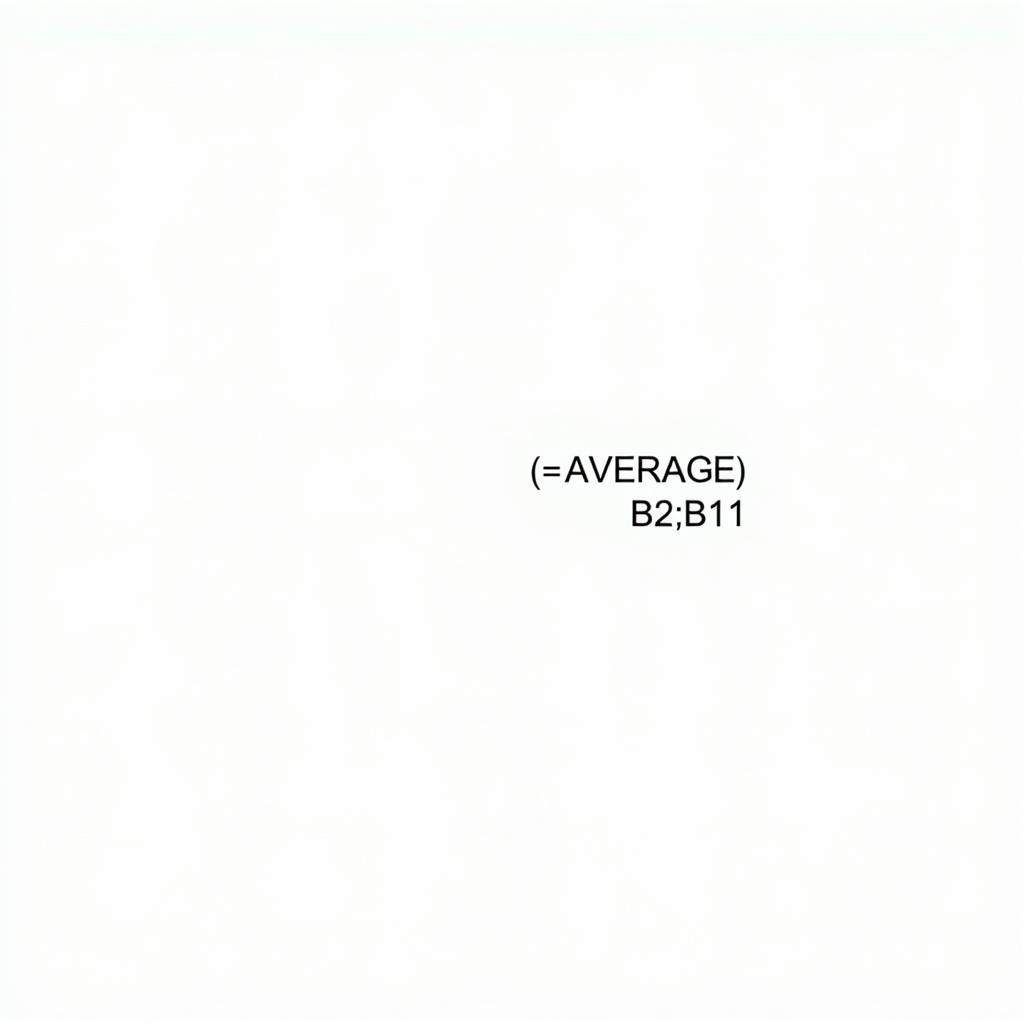 Công Thức Hàm Excel
Công Thức Hàm Excel
3. Công Thức Tham Chiếu
Công thức tham chiếu giúp bạn sử dụng dữ liệu từ các ô, sheet hoặc file Excel khác.
- Tham chiếu tương đối:
=A1– Tham chiếu đến ô A1 sẽ thay đổi khi bạn sao chép công thức sang ô khác. - Tham chiếu tuyệt đối:
=$A$1– Tham chiếu đến ô A1 luôn cố định, không thay đổi khi sao chép công thức.
Mẹo Sử Dụng Công Thức Excel Hiệu Quả
- Nắm vững các phép toán cơ bản và cú pháp hàm.
- Sử dụng tính năng AutoComplete và Formula Builder để nhập công thức dễ dàng hơn.
- Tìm hiểu và áp dụng các phím tắt Excel để thao tác nhanh chóng.
- Tham khảo các nguồn tài liệu trực tuyến và sách hướng dẫn để nâng cao kiến thức Excel.
nội dung thi chứng chỉ tin học cơ bản
Kết Luận
Công thức tin học Excel là chìa khóa giúp bạn khai thác tối đa sức mạnh của phần mềm bảng tính này. Bằng cách nắm vững các loại công thức và mẹo sử dụng, bạn sẽ tự tin xử lý dữ liệu, phân tích thông tin và đưa ra những quyết định sáng suốt hơn trong công việc.
FAQ
1. Làm thế nào để sửa lỗi công thức trong Excel?
Để sửa lỗi công thức, bạn nhấp đúp vào ô chứa công thức, kiểm tra lại cú pháp, dấu ngoặc, tham chiếu ô và hàm đã đúng chưa.
2. Có thể kết hợp nhiều hàm trong một công thức Excel không?
Có, bạn hoàn toàn có thể kết hợp nhiều hàm trong một công thức, sử dụng dấu ngoặc để phân chia thứ tự ưu tiên tính toán.
3. Làm thế nào để bảo vệ công thức trong Excel?
Bạn có thể bảo vệ công thức bằng cách ẩn công thức và khóa ô, sau đó đặt mật khẩu cho sheet hoặc file Excel.
4. Nguồn tài nguyên nào giúp tôi học Excel hiệu quả?
Bạn có thể tham khảo các trang web như GCFGlobal, Microsoft Support, hoặc các kênh YouTube chuyên về Excel.
5. Tôi có thể sử dụng Excel để làm gì ngoài tính toán?
Ngoài tính toán, Excel còn hỗ trợ tạo báo cáo, phân tích dữ liệu, lập kế hoạch, quản lý dự án, và nhiều hơn thế nữa.
Bạn cần hỗ trợ?
Liên hệ ngay với chúng tôi:
- Số điện thoại: 0372998888
- Email: [email protected]
- Địa chỉ: 30 Hoàng Cầu, Hà Nội
Đội ngũ chăm sóc khách hàng của chúng tôi luôn sẵn sàng hỗ trợ bạn 24/7!